win11以太网无法使用怎么办 win11以太网不能使用的解决方法
更新时间:2023-02-23 17:53:32作者:qin
最近有很多同学们都将自己的电脑windows系统电脑升级到win11系统,但是有很多同学们在使用的时候发现自己的win11精简版系统遇到了一些小问题,例如有同学们发现自己电脑的以太网无法使用,win11以太网无法使用怎么办?下面小编就给大家带来win11以太网不能使用的解决方法。
具体方法如下:
1、单击网络
在任务栏鼠标右击网络,单击网络和Internet设置。
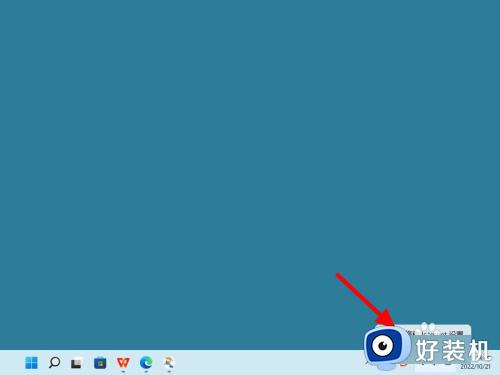
2、点击高级
在网络界,点击高级网络设置。
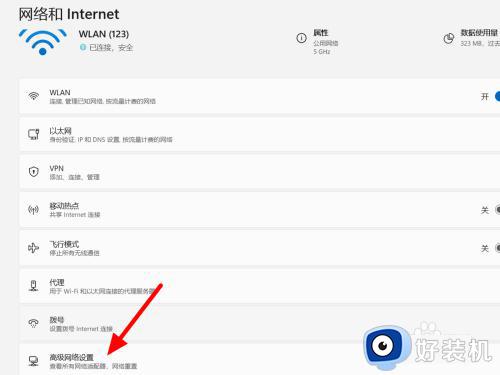
3、点击更多
在高级界面,点击更多网络适配器选项。
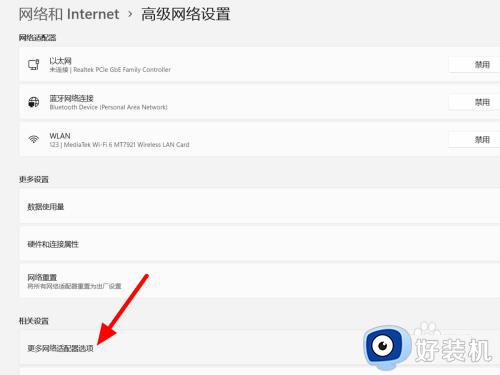
4、选中以太网
在适配器界面,选中以太网。
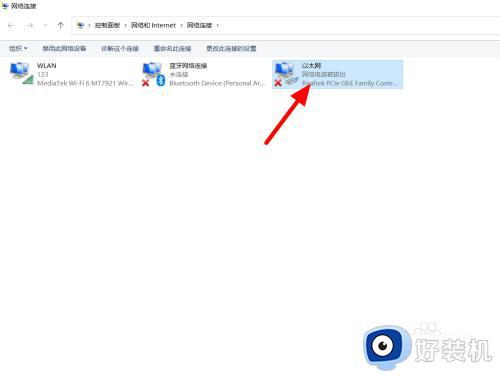
5、点击启用
鼠标右击,点击启用,这样就解决成功。
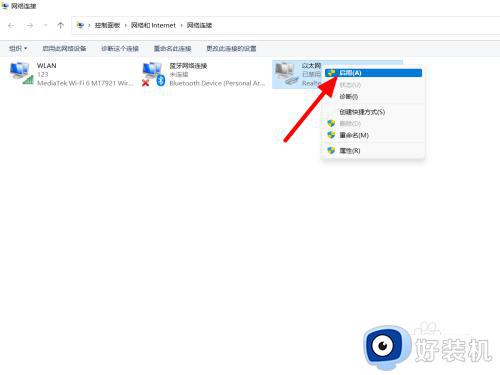
电脑win11无法使用以太网的解决方法就为用户们详细分享到这里了,可以根据上述方法步骤进行解决哦,希望本篇教程对大家有所帮助,更多精彩教程请关注好装机官方网站。
win11以太网无法使用怎么办 win11以太网不能使用的解决方法相关教程
- win11无法使用以太网怎么办 win11无法使用以太网的解决方法
- win11以太网无法使用的修复方法 win11以太网用不了怎么办
- win11无法使用以太网的解决方法 win11以太网不能用了怎么办
- win11以太网用不了怎么办 win11无法使用以太网如何修复
- win11以太网无法使用的解决方法 win11以太网用不了怎么办
- win11以太网无法访问internet的解决方法 win11以太网不能访问网络怎么办
- win11系统以太网无法使用怎么回事 win11系统以太网无法使用处理方法
- win11以太网无法使用的解决方法 win11用不了以太网怎么办
- win11以太网无法访问互联网的解决方法 win11以太网无法访问internet怎么修复
- win11以太网被禁用怎么重启 win11禁用了以太网怎么启用
- windows11怎么改中文 windows11如何设置中文
- windows11怎么改日期格式 win11调整日期格式的方法
- win11桌面左侧有深色框怎么回事 win11桌面左侧有黑边的解决方法
- windows11怎么断网?win11如何断开网络连接
- windows11怎么调桌面图标大小 win11更改桌面图标大小的步骤
- windows11怎么打开管理员权限 win11管理员权限如何打开
win11教程推荐
- 1 windows11怎么改中文 windows11如何设置中文
- 2 win11重置未进行任何更改怎么办 win11重置提示未进行任何更改解决方法
- 3 win11桌面改win10风格设置方法 win11布局怎么改成win10风格
- 4 win11怎么跳过添加微软账户 win11新系统如何跳过添加账户
- 5 windows11许可证即将过期怎么激活 win11你的Windows许可证即将过期如何解决
- 6 win11怎么设置息屏不断网 win11电脑休眠如何不关掉网络
- 7 win11装安卓子系统详细教程 win11安卓子系统怎么安装
- 8 win11时间怎么显示秒数 windows11时间如何设置到秒
- 9 windows11无法连接到打印机0x0000011b的解决办法
- 10 windows11无法激活0x80072efd因为激活服务器现在不可用修复方法
